¿Cómo cambiar la pasta térmica del microprocesador? 2024
- 12 Abril 2021 |
- Publicado en Blog
Montar un procesador en una placa base es un paso esencial al ensamblar tu ordenador. Implica colocar el procesador en el socket de la placa base siguiendo cuidadosamente las instrucciones del fabricante para evitar daños.Aqui encontraras una serie de pasos y requisitos para realizarlo correctamente.
1- Colocamos la placa base en una superficie plana después de sacarla de la caja. Abrimos el cierre del socket y retiramos la pieza de plástico protectora.

2-Con cuidado, tomamos el procesador por los laterales y lo colocamos asegurándonos de que coincida con los pines del socket.
3-Bajamos el cierre de seguridad para asegurar el procesador en su lugar.
4-Antes de aplicar la pasta térmica, colocamos los agarres del ventilador en la parte trasera de la placa base para mayor comodidad.
5-Aplicamos una pequeña cantidad de pasta térmica.

6-Finalmente, montamos el ventilador en su lugar.

Hecho por:Jose Manuel Trabada / Vista Alegre
Si desea asesoramiento o cualquier servicio, contáctenos:
Metro Manuel Becerra
Calle Doctor esquerdo 12, local 6
28028 Madrid
Fijo: 910174686
Móvil: 651531890
info@reparacionordenadoresmadrid .org
Metro Cuatro Caminos
Calle Hernani 13, local 97
28020 Madrid
Fijo: 910237098
Móvil: 620679252
info@reparacionportatilesmadrid .net
¿Para qué sirve el ventilador
El ventilador de tu ordenador se utiliza para facilitar dibujo de aire y así actuar como un disipador térmico a veces el ventilador puede dejar de funcionar
a continuación encontrarás finalista de posibles fallos y soluciones a estos.
Posibles síntomas de que tu ventilador necesita un cambio:
-La temperatura del dispositivo es elevada.
-El sistema se reinicia constantemente.
-Errores al iniciar el sistema.
-El ventilador suena.
Posibles soluciones a fallos del ventilador.
Una limpieza del ventilador es posible que si no se ha limpiado durante mucho tiempo acumule
polvo.
-Comprobar que el ventilador instalado correctamente.
-Verificar si la vida útil del ventilador ha acabado.
-Si ninguna de estas soluciones funciona es posible que el ventilador esté estropeado.
FUENTE:https://www.xataka.com/basics/mi-ordenador-hace-mucho-ruido-posibles-causas-sus-soluciones
HECHO POR:Jose Manuel Trabada Lozano
IES VISTA ALEGRE
Ambos tipos de refrigeradores evitan el sobrecalentamiento de la CPU, transfiriendo esencialmente el calor del procesador a un radiador, donde un ventilador (o ventiladores) pueden expulsarlo en forma de aire caliente. Sin embargo, para llegar al mismo resultado final, los enfriadores de aire y los enfriadores de líquido emplean métodos muy diferentes.
Tu PS4 es uno de los dispositivos que te compras pero hay que saber que todo dispositivo necesita un mantenimiento continuo. Si este mantenimiento no se hace, tu ps4 puede llegar a tener peligros en cuanto a su funcionamiento.
1. Sobrecalentamiento:Tanto el polvo y la suciedad puede llegar a dañar el funcionamiento del dispositivo. Esto puede provocar:
2. Problemas de lectura de discos:Lo anterior es que el polvo y suciedad pueden llegar a dañar la lectura de discos y también puede hacer que haya errores de lectura o que dañan demasiado los discos.
3. Acumulación de insectos:En cuanto a las rejillas y espacios que tiene el dispositivo por dentro este se puede convertir en un hogar para insectos o cucarachas estas pueden llegar a dañar algún componente interno del dispositivo .
4. Deterioro estético:tanto el polvo como la suciedad llegan a acumularse en el dispositivo dándole un aspecto antiestético.
1. Frecuencia de limpieza: Se recomienda limpiar tu PS4 al menos una vez cada dos o tres meses, dependiendo del uso que le des.
2. Materiales necesarios:
3. Pasos a seguir:


Ubicación:

Uso:
Configuración:
Consideraciones adicionales:

Fuente: PS4 limpieza
Metro Manuel Becerra
Calle Doctor Esquerdo 12, local 6
28028 Madrid
Fijo: 910174686
Móvil: 661531890
Esta dirección de correo electrónico está siendo protegida contra los robots de spam. Necesita tener JavaScript habilitado para poder verlo.
Metro Cuatro Caminos
Calle Hernani 13, local 96-97
28028 Madrid
Fijo: 910237098
Móvil: 620679252
Esta dirección de correo electrónico está siendo protegida contra los robots de spam. Necesita tener JavaScript habilitado para poder verlo.
Autor: Hugo Martín Aranda/Campus FP Alcalád de Henares
Hay dos motivos principales por los que el ventilador de una laptop puede hacer mucho ruido:
Ruido fuerte

Estos son unos de los problemas más fáciles de conocer de un ventilador en mal estado, es un ruido de zumbido proveniente de tu ordenador. El equipo normalmente hace un poco de ruido, pero no debe ser demasiado alto o rallado.
La mayoría de las veces, el ruido tan elevado de un portátil se debe a que su sistema de refrigeración no funciona correctamente, esto es porque está sucio, o que la pasta térmica se ha secado.
Apagado aleatorio
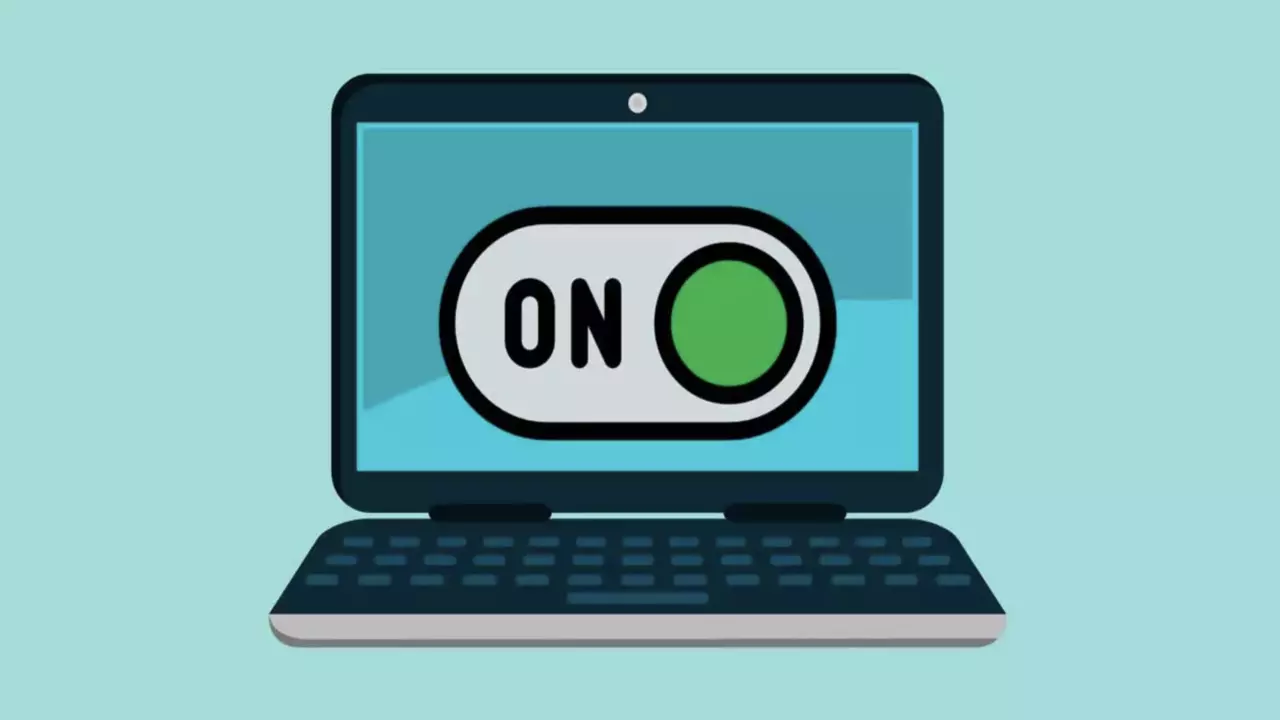
Este es otro problema común, tu ordenador se apaga de repente por sí mismo esto ocurre normalmente después de aproximadamente la misma cantidad de tiempo cada vez que se ejecuta el equipo, es probable que sea el ventilador.
¿Qué causa que el ventilador funcione fuerte?
Un ventilador ruidoso puede ser también un ventilador dañado. Las aspas del ventilador en sí pueden estar dobladas si el equipo fue golpeado accidentalmente.
Fuente de aliemtacion suelta

Si la fuente de alimentación, en donde se encuentra el ventilador de tu computadora, está suelta, entonces puede agitarse mientras el ventilador está en funcionamiento, causando ruido extra.
La cubierta protectora del ventilador también puede ser la culpable si está abollada, ya que se frota contra las cuchillas y causa un sonido de traqueteo.
Informático Center
Calle Hernani, 13, Local 97
28020 Madrid
Dentro Mercado Maravillas